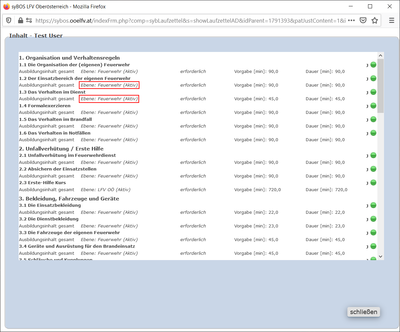Laufzettel - Grundausbildung (Truppmannausb.): Unterschied zwischen den Versionen
Zur Navigation springen
Zur Suche springen
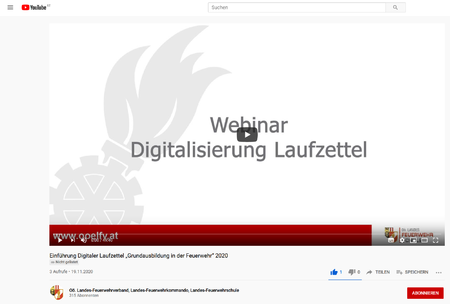
| Zeile 26: | Zeile 26: | ||
</br></br> | </br></br> | ||
| − | |||
| − | |||
| − | |||
| − | |||
| − | |||
| − | |||
| − | |||
| − | |||
| − | |||
| − | |||
| − | |||
| − | |||
| − | |||
| − | |||
| − | |||
| − | |||
| − | |||
| − | |||
| − | |||
| − | |||
| − | |||
| − | |||
| − | |||
| − | |||
| − | |||
| − | |||
| − | |||
| − | |||
| − | |||
| − | |||
| − | |||
| − | |||
| − | |||
| − | |||
| − | |||
| − | |||
| − | |||
| − | |||
| − | |||
| − | |||
| − | |||
| − | |||
| − | |||
| − | |||
| − | |||
| − | |||
| − | |||
| − | |||
| − | |||
| − | |||
| − | |||
| − | |||
== Berücksichtigung bereits vorhandener Kenntnisse aufgrund eines Jugend Leistungsabzeichens == | == Berücksichtigung bereits vorhandener Kenntnisse aufgrund eines Jugend Leistungsabzeichens == | ||
| Zeile 87: | Zeile 35: | ||
** Erkennen kann man dies im Laufzettel, wenn folgende Begrifflichkeit unterhalb des Themas eingetragen ist <b>"Ebene: Feuerwehr (Aktiv, Jugend)"</b> | ** Erkennen kann man dies im Laufzettel, wenn folgende Begrifflichkeit unterhalb des Themas eingetragen ist <b>"Ebene: Feuerwehr (Aktiv, Jugend)"</b> | ||
** Themen mit <b>"Ebene: Feuerwehr (Aktiv)"</b> können erst im Aktivstand des Mitgliedes eingetragen werden. | ** Themen mit <b>"Ebene: Feuerwehr (Aktiv)"</b> können erst im Aktivstand des Mitgliedes eingetragen werden. | ||
| − | |||
| − | |||
| − | |||
| − | |||
| − | |||
| − | |||
| − | |||
| − | |||
| − | |||
| − | |||
| − | |||
| − | |||
| − | |||
| − | |||
| − | |||
| − | |||
| − | |||
| − | |||
| − | |||
| − | |||
| − | |||
| − | |||
| − | |||
| − | |||
| − | |||
| − | |||
| − | |||
| − | |||
| − | |||
| − | |||
| − | |||
| − | |||
| − | |||
| − | |||
| − | |||
| − | |||
| − | |||
| − | |||
| − | |||
| − | |||
| − | |||
| − | |||
| − | |||
| − | |||
| − | |||
| − | |||
| − | |||
| − | |||
| − | |||
| − | |||
| − | |||
| − | |||
| − | |||
| − | |||
| − | |||
| − | |||
| − | |||
| − | |||
| − | |||
| − | |||
| − | |||
| − | |||
| − | |||
| − | |||
| − | |||
| − | |||
| − | |||
| − | |||
| − | |||
| − | |||
| − | |||
| − | |||
| − | |||
| − | |||
| − | |||
| − | |||
Version vom 10. Juni 2021, 08:56 Uhr
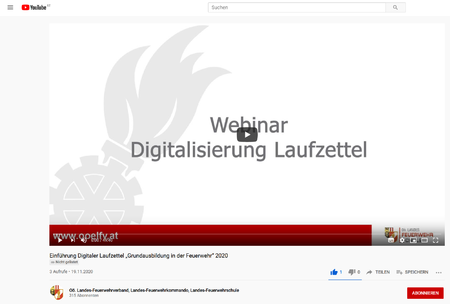
Webinar zum ansehen auf Youtube https://youtu.be/5rLs3lOSPwk
Dieser Artikel erläutert wichtigen Ergänzungen für den Laufzettel Grundausbildung (Truppmannausb.). Die allgemeinen Informationen bzgl. Anlage und Verwaltung eines Laufzettels entnehmen Sie bitte folgendem Artikel. -> Laufzettel.
| Ebene(n) | Feuerwehr, Abschnitt, Bezirk |
| Benötigte Rolle(n) | 1 - Verwaltung oder 5 - Leistungen |
| Enthalten in folgenden Dynamischen Rolle(n) | DF01 - Feuerwehrkommandant, DF02 - Schriftführer, DA2a - AFKDT(v), DA1a - AFK Admin, DB2a - BFKDT(v), DB1a - BFK Admin, DAB2a - Ausbildung |
| Artikel zuletzt aktualisiert am | 07.06.2021 |
| Zuständige Abteilung | Landesfeuerwehrschule (lfs@ooelfv.at) |
Allgemeine Informationen
- Der im syBOS verfügbare Laufzettel Grundausbildung(Truppmannausb.) wird den bisher verwendeten handschriftlichen Laufzettel ablösen.
- Somit wird die Dokumentation, sowie der Nachweis der Ausbildungsschwerpunkte digital im syBOS festgehalten.
- Die verpflichtende Nutzung dieses digitalen Laufzettels tritt ab dem Jahr 2021 in Kraft.
- Wartung sowie Hilfestellung wird durch die Fachabteilung Landesfeuerwehrschule durchgeführt.
| Video zum Webinar vom 18.11.2020 https://youtu.be/5rLs3lOSPwk |
|---|
Berücksichtigung bereits vorhandener Kenntnisse aufgrund eines Jugend Leistungsabzeichens
- Handelt es sich beim dem Mitglied um ein Jugendmitglied so ist es möglich, dass bestimmte Themen im Laufzettel angerechnet werden können.
- Vorraussetzung dafür ist, dass das Jugendmitglied das FjLA Gold/Silber und das FjWtLA Gold/Silber erfolgreich abgeschlossen hat.
- Ist dies der Fall, dann werden Themen im Laufzettel automatisch angerechnet.
- Ausgeführt wird diese Eintragung durch syBOS selbst (Jede Stunde wird dies überprüft)
- Erkennen kann man dies im Laufzettel, wenn folgende Begrifflichkeit unterhalb des Themas eingetragen ist "Ebene: Feuerwehr (Aktiv, Jugend)"
- Themen mit "Ebene: Feuerwehr (Aktiv)" können erst im Aktivstand des Mitgliedes eingetragen werden.